विंडोज 7 और विंडोज 8 को विंडोज 10 में अपग्रेड होने से कैसे रोकें
यह अब तक एक सर्वविदित तथ्य है कि Microsoft आक्रामक रूप से विंडोज 10 को आगे बढ़ा रहा है। लेकिन अगर आपके पास विंडोज 10 में माइग्रेट करने की कोई योजना नहीं है, तो लगातार अपग्रेड के संकेत जल्दी परेशान कर सकते हैं। विंडोज 10 भी चुपचाप आपके पीसी पर डाउनलोड हो रहा है। इन सभी मुद्दों से बचने और अपने पसंदीदा ओएस के साथ बने रहने के लिए, आप एक साधारण रजिस्ट्री ट्वीक लागू कर सकते हैं। जबकि आप विंडोज अपडेट को पूरी तरह से अक्षम कर सकते हैं, यह एक बुरा विचार है क्योंकि आप सुरक्षा पैच प्राप्त नहीं कर पाएंगे। Microsoft द्वारा प्रदान किए गए कुछ रजिस्ट्री मान हैं विंडोज 10 को डाउनलोड करना अक्षम करें और इसके अपग्रेड प्रॉम्प्ट को रोकें। इससे पहले कि आप अपने ऑपरेटिंग सिस्टम में बदलाव करना जारी रखें, सुनिश्चित करें कि आपके पास ये अपडेट इंस्टॉल हैं:
जबकि आप विंडोज अपडेट को पूरी तरह से अक्षम कर सकते हैं, यह एक बुरा विचार है क्योंकि आप सुरक्षा पैच प्राप्त नहीं कर पाएंगे। Microsoft द्वारा प्रदान किए गए कुछ रजिस्ट्री मान हैं विंडोज 10 को डाउनलोड करना अक्षम करें और इसके अपग्रेड प्रॉम्प्ट को रोकें। इससे पहले कि आप अपने ऑपरेटिंग सिस्टम में बदलाव करना जारी रखें, सुनिश्चित करें कि आपके पास ये अपडेट इंस्टॉल हैं:
विंडोज 8.1 के लिए, आपको इंस्टॉल करना होगा KB3065988.
विंडोज 7 के लिए, इंस्टॉल करें केबी3065987.
इन अद्यतनों को स्थापित करना रजिस्ट्री अवरोध तंत्र के काम करने के लिए आवश्यक है। पैच स्थापित करने के बाद, निम्न कार्य करें:
विज्ञापन
- रजिस्ट्री संपादक खोलें (हमारे देखें यदि आप रजिस्ट्री से परिचित नहीं हैं तो रजिस्ट्री संपादक के बारे में विस्तृत ट्यूटोरियल).
- निम्न रजिस्ट्री कुंजी पर जाएँ:
HKEY_LOCAL_MACHINE\SOFTWARE\Policies\Microsoft\Windows\WindowsUpdate
युक्ति: देखें एक क्लिक के साथ वांछित रजिस्ट्री कुंजी कैसे खोलें.
यदि आपके पास ऐसी कोई चाबी नहीं है, तो बस इसे बना लें। - नाम का एक नया 32-बिट DWORD मान बनाएँ अक्षम करेंओएसअपग्रेड. इसका मान डेटा 1 पर सेट करें। भले ही आप 64-बिट विंडोज चला रहे हों, आपको अभी भी 32-बिट DWORD मान बनाने की आवश्यकता है।
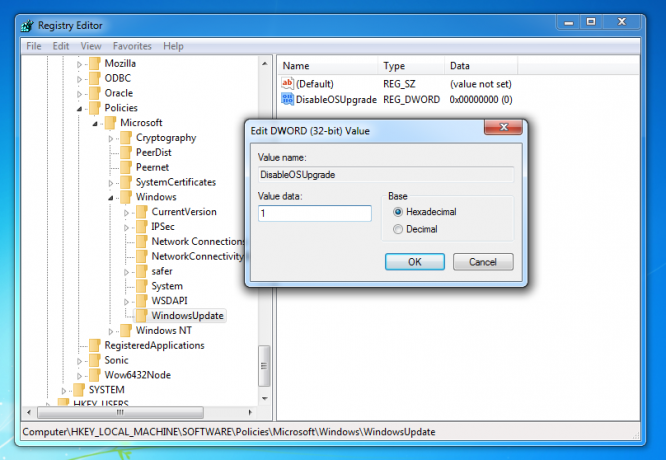
यह विंडोज 10 को अपने आप डाउनलोड होने से रोकेगा। - अब, निम्न रजिस्ट्री कुंजी पर जाएँ:
HKEY_LOCAL_MACHINE\Software\Policies\Microsoft\Windows\GWX
दोबारा, यदि आपके पास ऐसी कोई कुंजी नहीं है, तो बस इसे बनाएं।
- GWX उपकुंजी के अंतर्गत, नाम का एक नया 32-बिट DWORD मान बनाएँ अक्षम करेंGwx और इसके मान डेटा को 1 पर भी सेट करें।
रिबूट करने के बाद, आपको अब विंडोज 10 अपग्रेड ऑफर नहीं देखना चाहिए। अब जांचें कि क्या यह आपके पीसी पर पहले ही डाउनलोड हो चुका है। जांचें कि क्या आपके पास निम्नलिखित फ़ोल्डर हैं:
सी:\$विंडोज।~बीटी
C:\Windows\$Windows.~BT
उल्लिखित फ़ोल्डरों में है एक "छिपी हुई" विशेषता, इसलिए आपको उन फ़ोल्डरों को देखने के लिए फाइल एक्सप्लोरर में छिपी हुई फाइलों की दृश्यता को चालू करना होगा। यदि वे मौजूद हैं तो आप उन्हें सुरक्षित रूप से हटा सकते हैं।
बस, इतना ही।
